4 jednoduché spôsoby, ako nastaviť časovač spánku Spotify na akomkoľvek zariadení
Rôzne / / August 18, 2023
Spotify má k dispozícii zoznamy skladieb pre takmer každú príležitosť, či už ide o zoznam skladieb na párty alebo zoznam skladieb na navodenie spánku. Čo ak ste však pri počúvaní náhodou zaspali? Má Spotify časovač spánku? Odpoveď je jednoznačné áno. Pozrime sa teda, ako nastaviť časovač spánku Spotify na akomkoľvek zariadení.
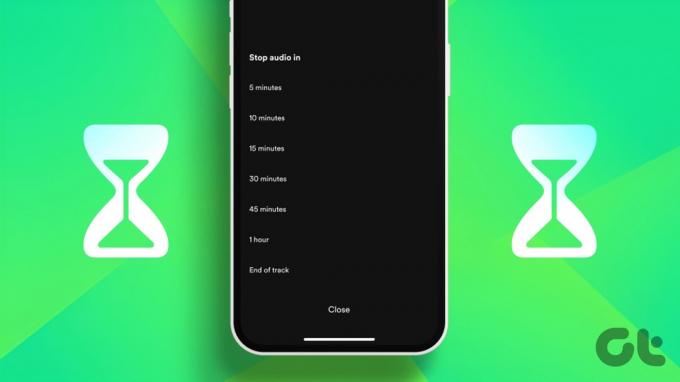
Ako už názov napovedá, nastavenie Spotify Sleep Timer zaisťuje, že aplikácia Spotify automaticky zastaví prehrávanie, keď vyprší časovač. To môže tiež pomôcť pri šetrení batérie vášho zariadenia. Môžete však nastaviť časovač spánku v počítačovej aplikácii Spotify? Poďme zistiť.
Poznámka: Ak chcete počúvať Spotify, môžete manuálne reštartovať prehrávanie aj po uplynutí časovača.
Metóda 1: Nastavte časovač spánku v mobilnej aplikácii Spotify
Pomocou dostupných možností môžete jednoducho nastaviť časovač spánku pri používaní mobilnej aplikácie Spotify v systéme iOS alebo Android. Postupujte podľa nižšie uvedených krokov.
Krok 1: Otvorte mobilnú aplikáciu Spotify a prejdite do prehrávača hudby.
Krok 2: V pravom hornom rohu klepnite na ikonu s tromi bodkami.
Krok 3: Teraz prejdite nadol a klepnite na Časovač spánku.

Krok 4: Tu klepnite na príslušný limit časovača.
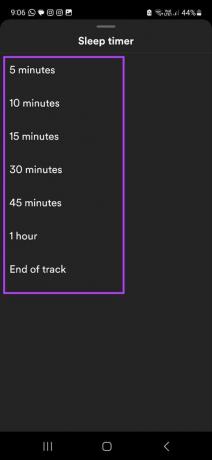
Spotify tak po určitom čase prestane hrať. Ak však chcete pokračovať v prehrávaní, môžete časovač vypnutia Spotify odstrániť.
Odstráňte časovač spánku Spotify
Krok 1: Na stránke hudobného prehrávača klepnite na ikonu s tromi bodkami.
Krok 2: Tu klepnite na Časovač spánku.

Krok 3: Klepnite na „Vypnúť časovač“.
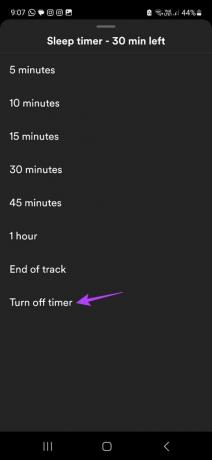
Tým sa okamžite deaktivuje funkcia Časovač vypnutia vo vašej mobilnej aplikácii Spotify.
Metóda 2: Nastavte časovač na Spotify pomocou aplikácie Hodiny pre iPhone
Môžete tiež automaticky vypnúť prehrávanie na vašom iPhone pomocou aplikácie Hodiny. Postupujte podľa nižšie uvedených krokov.
Krok 1: Otvorte na svojom iPhone aplikáciu Hodiny.
Krok 2: Z možností ponuky v spodnej časti klepnite na Časovač.
Krok 3: Potom klepnite na „Keď sa časovač skončí“.
Krok 4: Posuňte zobrazenie nadol a klepnite na Zastaviť prehrávanie.
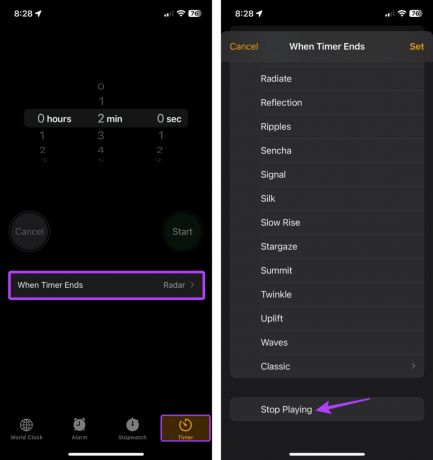
Krok 5: Teraz nastavte čas a klepnite na Štart.
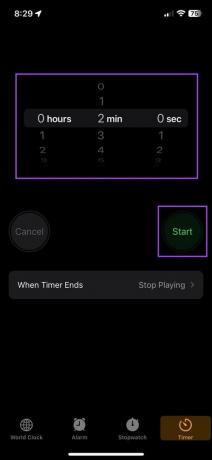
Po uplynutí tohto časovača váš iPhone automaticky zastaví prehrávanie všetkých aplikácií, vrátane Spotify, na vašom zariadení.
Tip: Môžete tiež nastaviť časovač pre používanie služby Spotify Digitálna rovnováha v systéme Android. Aplikácia Spotify však musí byť viditeľná na obrazovke, aby fungovala.
Metóda 3: Vytvorte novú automatizáciu pre časovač na iPhone
Okrem vyššie uvedených dvoch metód môžete tiež vytvoriť automatizáciu pomocou aplikácie Skratky pre iPhone, aby sa Spotify po určitom čase zastavilo. Tu je postup:
Krok 1: Otvorte na svojom iPhone aplikáciu Skratky.
Krok 2: V možnostiach ponuky klepnite na Automatizácia.
Krok 3: Tu klepnite na „Vytvoriť osobnú automatizáciu“.
Krok 4: Klepnite na „Čas dňa“.

Krok 5: Teraz nastavte čas a trvanie opakovania. Potom klepnite na Ďalej.
Krok 6: Klepnite na Pridať akciu.
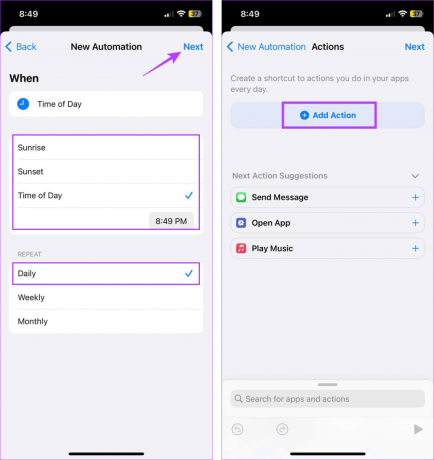
Krok 7: Tu klepnite na Médiá.
Krok 8: Prejdite nadol na Prehrávanie a klepnite na Prehrať/Pozastaviť.
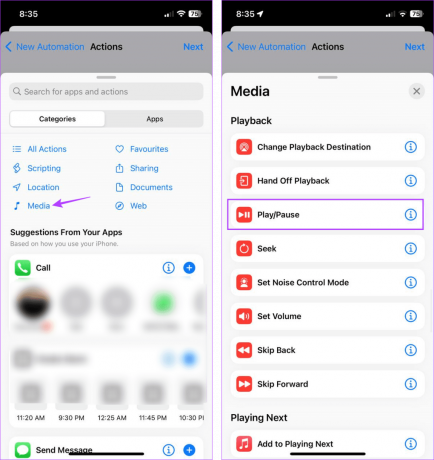
Krok 9: Klepnite na Ďalej.
Krok 10: Vypnite prepínač „Spýtať sa pred spustením“. Ak sa zobrazí výzva, klepnite na Nepýtať sa.
Krok 11: Po potvrdení podrobností o automatizácii klepnite na Hotovo.

Teraz, keď je automatizácia povolená, automaticky prehrá a pozastaví všetky hudobné aplikácie na vašom iPhone podľa nastaveného času, vrátane Spotify.
Metóda 4: Nastavte časovač v aplikácii Spotify Desktop
Aj keď v počítačovej aplikácii Spotify neexistuje žiadna natívna metóda na nastavenie časovača, na prepnutie zariadenia do režimu spánku môžete použiť ponuku nastavení prenosného počítača. Týmto spôsobom sa prehrávanie Spotify tiež vypne, keď vaše zariadenie prejde do režimu spánku. Ak to chcete vyskúšať, postupujte podľa nižšie uvedených krokov.
Tip: Môžete si tiež pozrieť náš vysvetľovač na ako zmeniť časový limit obrazovky v systéme Windows 11.
Krok 1: Kliknite pravým tlačidlom myši na ikonu systému Windows a kliknite na položku Nastavenia.
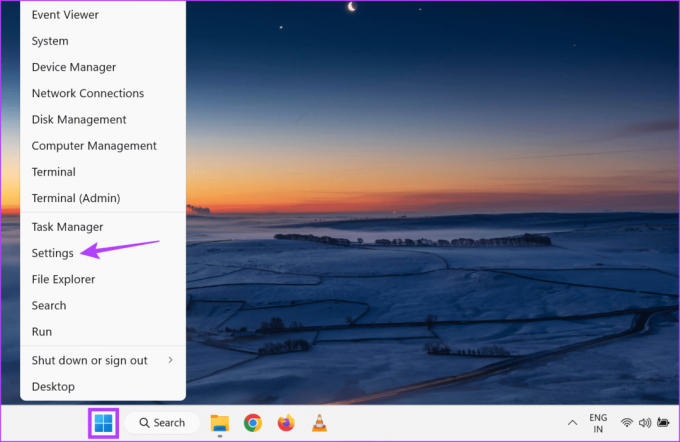
Krok 2: Na bočnom paneli ponuky kliknite na Systém.
Krok 3: Teraz kliknite na „Napájanie a batéria“.

Krok 4: Kliknutím na „Obrazovka a spánok“ získate ďalšie možnosti.
Krok 5: Tu upravte nastavenia spánku, keď je vaše zariadenie zapojené do elektrickej siete a napájané z batérie.
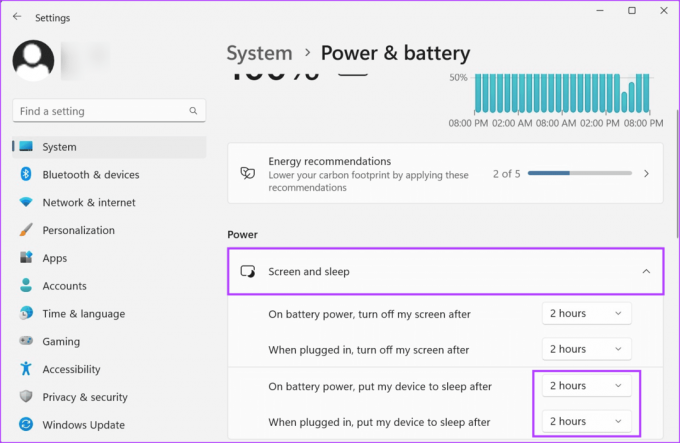
Toto by malo zastaviť prehrávanie, keď vaše zariadenie so systémom Windows prejde do režimu spánku. Podobne môžete aj vy naplánujte si na počítači Mac časovač vypnutia. Po uplynutí časovača sa však vaše zariadenie úplne vypne.
Užite si spánok bez prerušení
Časovače spánku sú vynikajúcim spôsobom, ako zabezpečiť, aby sa Spotify automaticky vypol, aj keď ste zaspali, čím sa zabráni vybitiu batérie vášho zariadenia. Teraz, keď už viete, ako nastaviť Spotify Sleep Timer, prehrávajte hudbu podľa svojich predstáv. Môžete tiež chcieť vedieť ako zacykliť skladbu na Spotify.
Posledná aktualizácia 16. augusta 2023
Vyššie uvedený článok môže obsahovať pridružené odkazy, ktoré pomáhajú podporovať Guiding Tech. Nemá to však vplyv na našu redakčnú integritu. Obsah zostáva nezaujatý a autentický.

Napísané
Ankita, ktorá je srdcom spisovateľka, miluje písanie o ekosystémoch Android a Windows na Guiding Tech. Vo voľnom čase ju možno nájsť pri skúmaní blogov a videí súvisiacich s technológiami. V opačnom prípade ju môžete pristihnúť pripútanú k notebooku, ako dodržiava termíny, píše scenáre a pozerá relácie (v akomkoľvek jazyku!) vo všeobecnosti.



